Как перенести чаты WhatsApp на новый телефон
Миллиарды людей в настоящее время используют WhatsApp для общения на мобильных устройствах, и на это есть веские причины. Приложение оснащено множеством функций, предлагает пользователям сквозное шифрование и обеспечивает широкие возможности работы на нескольких платформах.
Если вы потратили много времени на обмен сообщениями в WhatsApp, то вам не захочется оставлять эти чаты после перехода на новый телефон. К счастью, WhatsApp хорошо вас осветил, и процесс миграции не сложен.
Есть даже возможность совершить обычно сложный переход с Android на iOS или наоборот. Процесс перемещения чатов в каждом случае разный, но независимо от того, какие устройства задействованы, он не займет более нескольких минут.
Программы для Windows, мобильные приложения, игры - ВСЁ БЕСПЛАТНО, в нашем закрытом телеграмм канале - Подписывайтесь:)
Андроид на Андроид
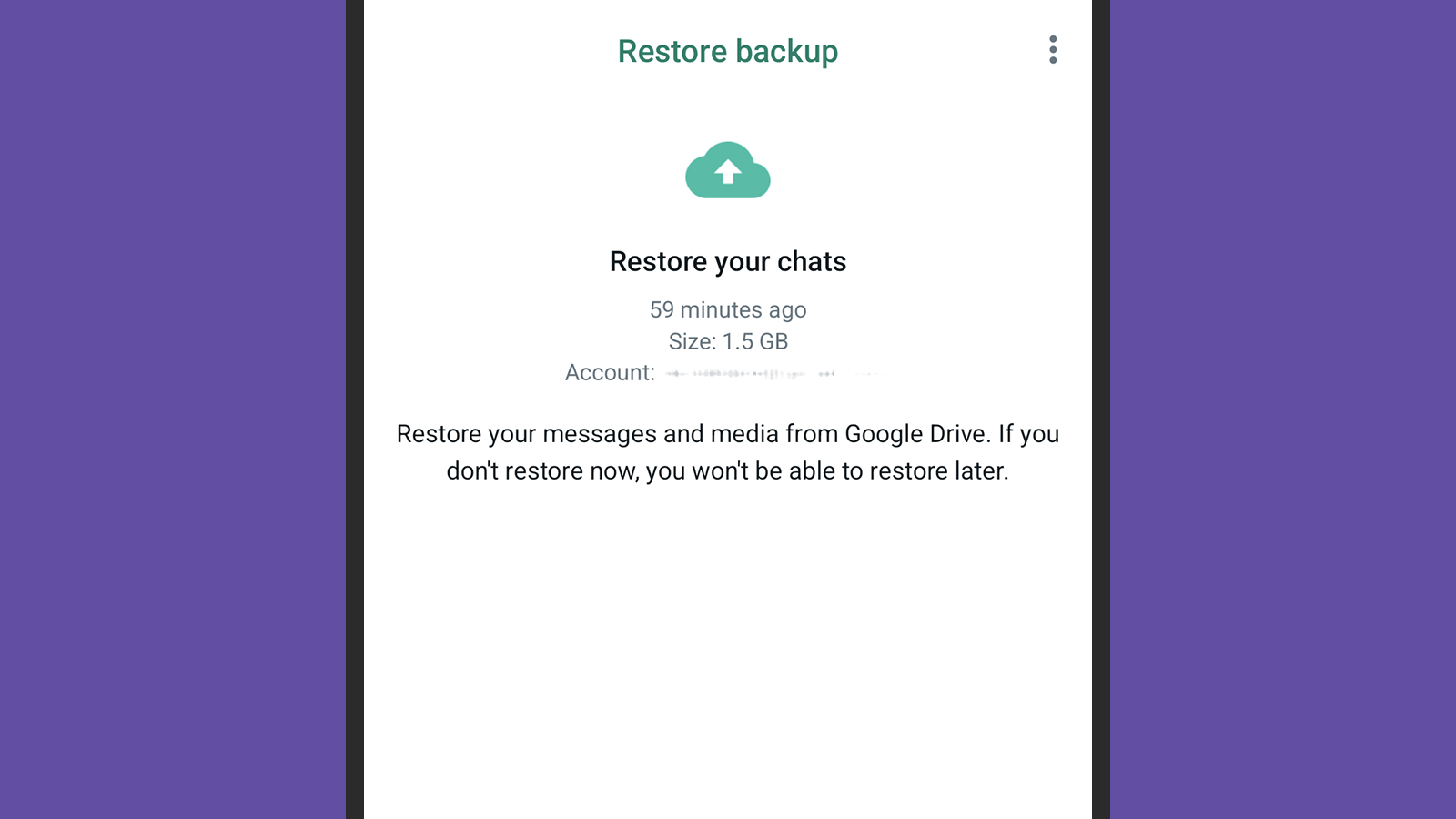
WhatsApp может восстанавливать сообщения из резервной копии Google Диска. Фото: WhatsApp/Дэвид Нилд.
У вас не должно возникнуть особых проблем с восстановлением сообщений WhatsApp на новом телефоне Android, если ваш старый телефон тоже является устройством Android. На старом телефоне сначала убедитесь, что все резервные копии сохранены на Google Диске. Нажмите три точки (вверху справа), затем Настройки и Чатызатем Резервное копирование чата. Надеюсь, эта резервная копия вам не понадобится, но вы будете ей рады, если что-то пойдет не так.
Затем установите WhatsApp на свой новый телефон. После того как вы вошли в систему, используя существующий номер телефона, приложение должно распознать, что у вас есть чаты на другом устройстве, которое вы, возможно, захотите перенести. Кран Перенос со старого устройства Когда вы увидите подсказку сделать это, следуйте инструкциям, и на экране появится QR-код.
Затем вам нужно вернуться в WhatsApp на своем старом телефоне, который будет готов отсканировать QR-код на вашем новом телефоне. После сканирования примите приглашение соединить устройства вместе, и вы увидите на экране индикатор выполнения. Когда вы увидите подтверждение того, что передача завершена, нажмите Сделанный и вы готовы использовать свой новый телефон.
Вам не обязательно использовать этот метод прямой передачи, но это означает, что вашим чатам не нужно отправляться на Google Диск и обратно. Вы также можете восстановить резервную копию WhatsApp с Google Диска: эта опция автоматически появляется, если вы устанавливаете (или переустанавливаете) WhatsApp на устройстве Android и входите в систему, используя номер телефона, связанный с существующей резервной копией. Просто нажмите Восстановить чтобы вернуть ваши чаты.
iOS на iOS

Существует возможность прямого обмена данными с iPhone на iPhone, iCloud не требуется. Фото: WhatsApp/Дэвид Нилд
Как и в случае с передачей данных с Android на Android, вам не обязательно нужна резервная копия чата, если вы переходите с одного iPhone на другой, но мы все равно рекомендуем вам ее настроить. На старом iPhone откройте WhatsApp и выберите Настройки, Чатыи Резервное копирование чата. Для резервного копирования на iOS используется служба хранения Apple iCloud.
Вернитесь в Чаты экран, затем выберите Перенос чатов на iPhone и Начинатьи на экране отобразится QR-код. Теперь вы можете обратить свое внимание на свой новый iPhone, на который вам следует установить приложение WhatsApp и настроить его, используя существующий номер телефона. Когда этот номер будет распознан, вам будет предложено продолжить процесс передачи чата, который вы уже инициировали, поэтому нажмите Продолжать принять.
Сканируйте QR-код, который появляется на вашем старом iPhone, с помощью нового iPhone. Это дает WhatsApp всю информацию, необходимую для передачи ваших разговоров между устройствами, и пока это происходит, на экране вы увидите индикатор выполнения. Когда передача будет завершена, нажмите Следующий чтобы продолжить использование WhatsApp на вашем новом iPhone.
Если это не сработает должным образом, вы можете вместо этого восстановить резервную копию WhatsApp на iOS. Однако опция восстановления появляется только при первой установке WhatsApp (поэтому вам может потребоваться удалить и переустановить его): Когда вы зарегистрировали свой существующий номер телефона, выберите Восстановить историю чата сообщение, которое появляется на экране.
Android на iOS
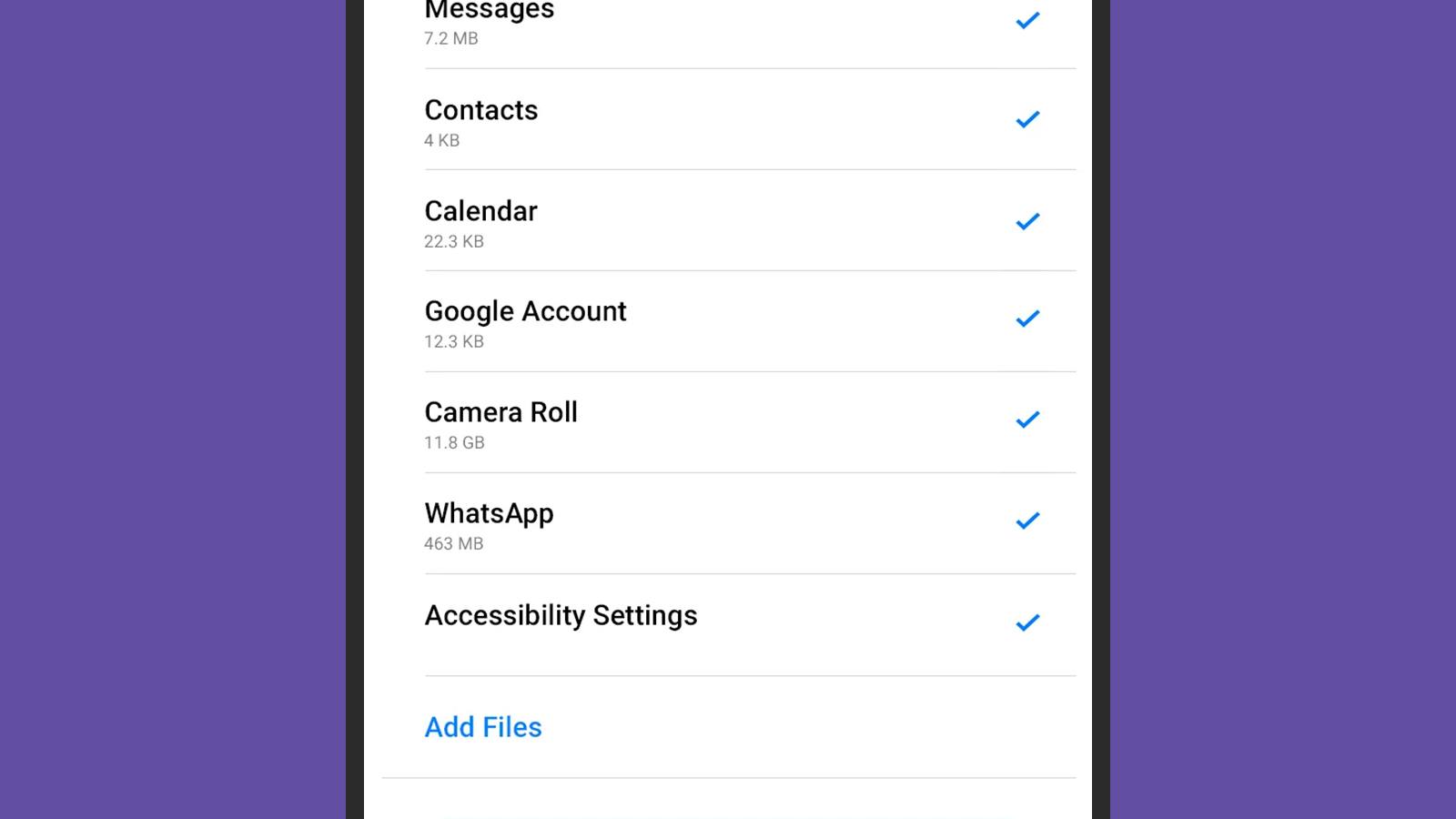
Приложение «Перейти на iOS» включает опцию WhatsApp. 1 кредит
Если вы переходите с Android на iOS, то единственный способ перенести чаты WhatsApp — использовать Перейти на iOS приложение для Android. Он заботится о передаче данных по целому ряду приложений, включая WhatsApp, а также, например, может перемещаться по всем вашим контактам и календарям Google.
Загрузите приложение «Переместить на iOS» и просто следуйте инструкциям на экране — вам нужно будет ввести код, отображаемый на вашем новом iPhone, чтобы подтвердить, что вы хотите связать устройства. Важным экраном является экран передачи данных, на котором вы хотите убедиться, что WhatsApp выбрана опция наряду с любыми другими типами данных, которые вам необходимо переместить.
Приложение «Перейти на iOS» позаботится о выходе из вашей учетной записи на Android, и когда вы получите подтверждение о том, что данные были отправлены, вы сможете установить и открыть WhatsApp для iOS. Если вы входите в систему, используя тот же номер телефона, который использовали, вы должны увидеть приглашение завершить передачу разговоров.
Невозможно восстановить сообщения WhatsApp из резервной копии Google Диска (на Android) в WhatsApp на iPhone: единственным вариантом является приложение «Переместить на iOS». При желании вы можете экспортировать отдельные чаты из Android в архив электронной почты (через Чаты, История чатаи Экспортировать чат в настройках) и начните заново на iPhone.
с iOS на Android
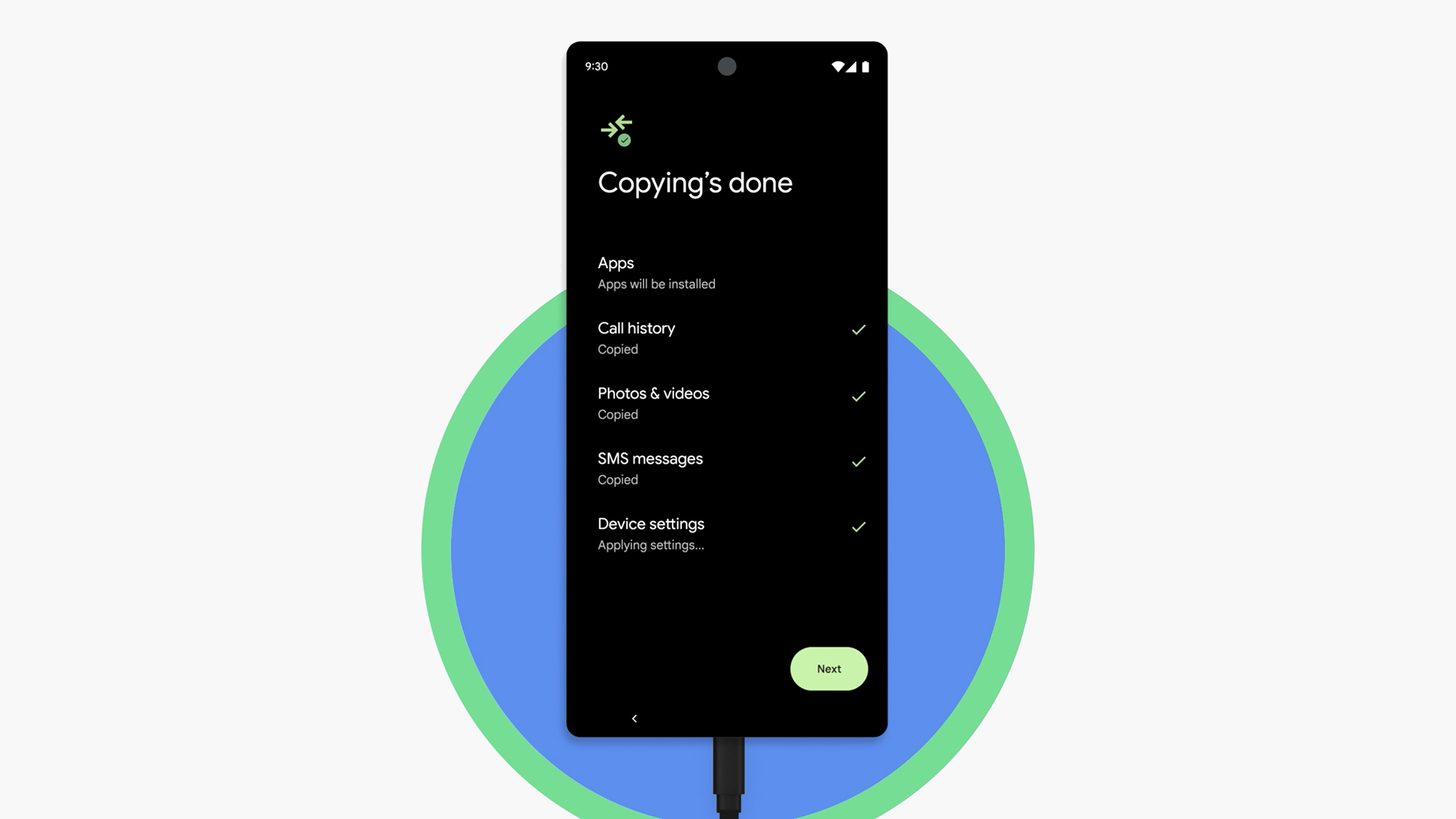
Android может копировать данные с iOS через кабель. Кредит: Google
Если вы идете другим путем, с iPhone на устройство Android, проблемы совместимости по-прежнему создают препятствия. WhatsApp на Android не может читать резервные копии WhatsApp в iCloud, поэтому вы не можете просто войти в систему на новом телефоне и восстановить резервную копию. Вы можете экспортировать чаты в электронную почту (Чаты затем Экспортировать чат в настройках), но опять же, их невозможно восстановить на iPhone.
Что вы можете сделать, так это использовать более общее решение для передачи данных с iOS на Android, встроенное Google в Android, которое охватывает множество приложений, включая WhatsApp. Однако вы должны сделать это при первом запуске нового телефона Android, во время первоначальной настройки — возможности сделать это позже нет.
По мере прохождения процесса первоначальной настройки, подключения к Wi-Fi и т. д. вы увидите предложение скопировать данные с другого телефона: убедитесь, что вы выбрали Следующий здесь и нет Не копировать. Следуйте инструкциям на экране, убедившись, что WhatsApp выбран в качестве одной из записей в Приложения раздел (он должен быть по умолчанию).
Затем вам нужно будет соединить два телефона с помощью кабеля: USB-C к USB-C или USB-C к Lightning. Утилита переноса позаботится о процессе перемещения всех ваших приложений и разговоров, хотя вам все равно придется войти в систему, используя существующий номер телефона, когда вы впервые откроете WhatsApp на Android.
Программы для Windows, мобильные приложения, игры - ВСЁ БЕСПЛАТНО, в нашем закрытом телеграмм канале - Подписывайтесь:)